php小编小新带你掌握wps表格中输入百分数的操作步骤。在日常工作中,经常需要在表格中输入百分数,正确的操作方法能提高工作效率。下面我们将详细介绍如何在wps表格中输入百分数,让你轻松应对工作中的需求。
1、将鼠标放到要输入分数的工作栏的上方,点击左键选定整个工作栏或一些单元格。

2、选定之后,点击右键,出现如图选项,找到单元格格式。
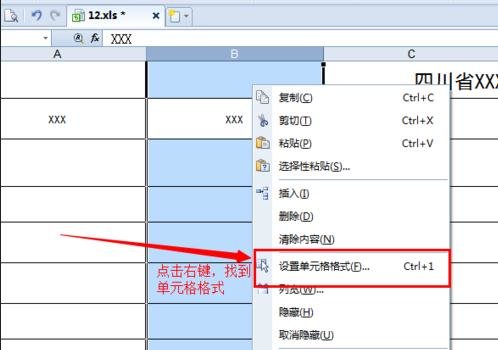
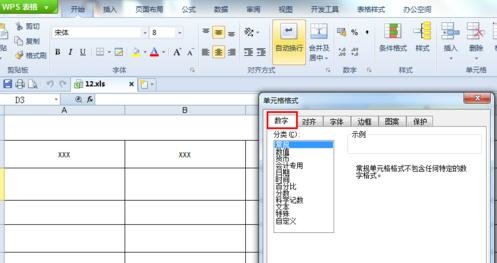
3、如图出现单元格格式窗口,在数字一栏中找到自定义选项。
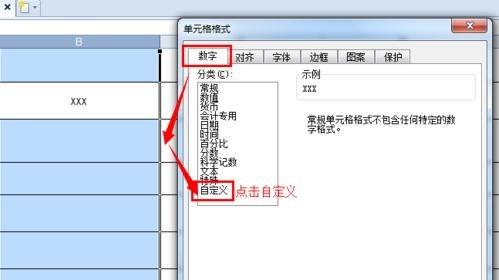
4、点击自定义,出现类型一栏。
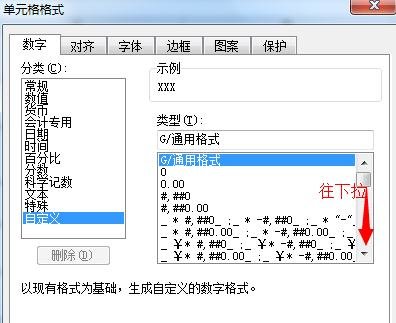
5、往下拉找到百分号按钮,选定之后,点击确定。
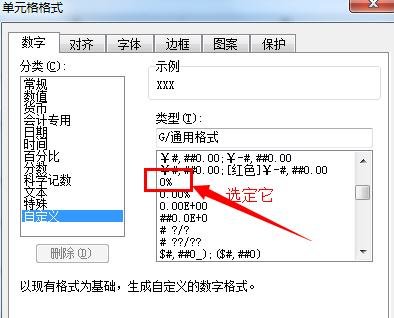
6、设置好单元格格式后,在设置的单元格中输入数字就会变成百分数了。
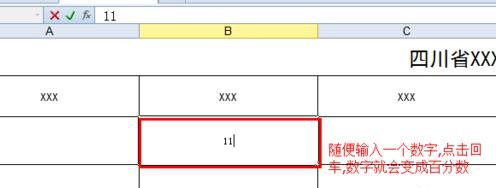
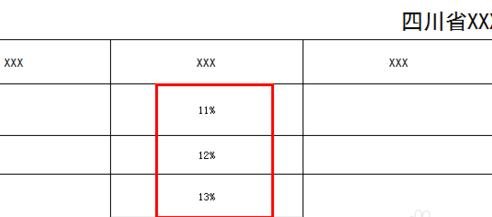
以上是wps表格中输入百分数的操作步骤的详细内容。更多信息请关注PHP中文网其他相关文章!




